Tin tức
Cách kiểm tra win 32 hay 64 win 10 11
Cách kiểm tra win 32 hay 64 là việc làm cần thiết khi bạn mua máy tính để sử dụng. Khi cài đặt phần mềm hoặc nâng cấp hệ điều hành, việc xác định máy tính của bạn đang chạy Windows 32-bit hay 64-bit là rất quan trọng. Điều này giúp bạn chọn đúng phiên bản phần mềm, driver và tối ưu hiệu suất hệ thống.
Tại sao cần kiểm tra phiên bản Windows 32-bit hay 64-bit?
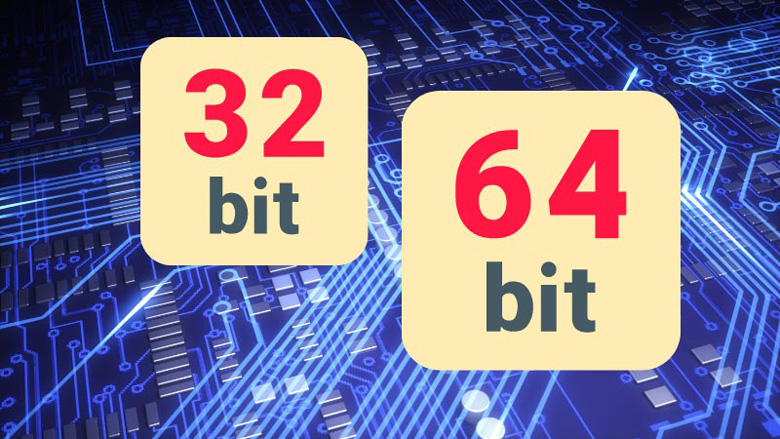
Trước khi đi vào chi tiết cách kiểm tra win 32 hay 64, hãy cùng điểm qua lý do tại sao việc xác định phiên bản Windows lại quan trọng:
- Chọn đúng phần mềm: Nhiều phần mềm yêu cầu đúng phiên bản 32-bit hoặc 64-bit để hoạt động ổn định.
- Tối ưu hiệu suất: Windows 64-bit có thể xử lý nhiều RAM hơn (trên 4GB), giúp tăng hiệu suất đáng kể.
- Cài đặt driver chính xác: Một số thiết bị chỉ có driver hỗ trợ cho phiên bản Windows nhất định.
Nếu bạn sử dụng máy tính có phần cứng mạnh nhưng lại chạy Windows 32-bit. Hiệu suất sẽ bị giới hạn do không tận dụng được toàn bộ bộ nhớ RAM.
Cách kiểm tra Win 32 hay 64 bit trên Windows 10, 11
Có nhiều cách để kiểm tra phiên bản Windows mà bạn đang sử dụng. Dưới đây là những cách đơn giản và nhanh chóng nhất.
Kiểm tra thông qua cài đặt hệ thống (Settings)

Phương pháp này là cách đơn giản nhất và phù hợp với hầu hết người dùng.
- Bước 1: Nhấn Windows + I để mở Settings (Cài đặt).
- Bước 2: Chọn System (Hệ thống).
- Bước 3: Cuộn xuống và chọn About (Giới thiệu).
- Bước 4: Trong mục Device specifications (Thông số thiết bị), tìm dòng System type (Loại hệ thống).
Nếu thấy 64-bit operating system, x64-based processor, nghĩa là bạn đang sử dụng Windows 64-bit.
Nếu thấy 32-bit operating system, x86-based processor, tức là máy của bạn đang chạy Windows 32-bit.
Cách kiểm tra win 32 hay 64 này thì việc thao tác nhanh chóng, dễ thực hiện. Nhưng có một nhược điểm là không hiển thị nhiều thông tin chi tiết về phần cứng.
Kiểm tra bằng Control Panel
Cách này phù hợp với những ai quen sử dụng Control Panel trên Windows.
- Bước 1: Nhấn Windows + R, nhập control, rồi nhấn Enter để mở Control Panel.
- Bước 2: Chọn System and Security (Hệ thống và Bảo mật).
- Bước 3: Nhấp vào System (Hệ thống).
- Bước 4: Kiểm tra dòng System type (Loại hệ thống) để biết phiên bản Windows bạn đang dùng là 32-bit hay 64-bit.
Đây là cách kiểm tra win 32 hay 64 sẽ hiển thị thêm thông tin về bộ xử lý và RAM nhưng cần thực hiện nhiều bước hơn so với Settings.
Kiểm tra bằng lệnh trong CMD (Command Prompt)
Nếu bạn thích sử dụng dòng lệnh, đây là cách nhanh và chuyên nghiệp hơn.
- Bước 1: Nhấn Windows + S, nhập CMD, chọn Run as administrator.
- Bước 2: Nhập lệnh sau và nhấn Enter:
arduino
Sao chép
Chỉnh sửa
wmic os get osarchitecture
- Bước 3: Hệ thống sẽ hiển thị 64-bit nếu máy đang chạy Windows 64-bit và 32-bit nếu máy đang chạy Windows 32-bit.
Đây là cách kiểm tra win 32 hay 64 nhanh, chính xác, phù hợp với người dùng chuyên nghiệp. Tuy nhiên nó sẽ không hiển thị nhiều thông tin bổ sung để bạn biết.
Kiểm tra bằng lệnh PowerShell
PowerShell là một công cụ mạnh mẽ trong Windows, có thể giúp bạn kiểm tra phiên bản hệ điều hành chỉ với một dòng lệnh.
- Bước 1: Nhấn Windows + X, chọn Windows Terminal (Admin) hoặc PowerShell (Admin).
- Bước 2: Nhập lệnh sau và nhấn Enter:
vbnet
Sao chép
Chỉnh sửa
Get-WmiObject Win32_OperatingSystem | Select-Object OSArchitecture
- Bước 3: Kết quả sẽ hiển thị 64-bit hoặc 32-bit, tương tự như CMD.
Đây được đánh giá là cách kiểm tra win 32 hay 64 chuyên nghiệp, có thể sử dụng trong quản trị hệ thống. Nhưng lại không phù hợp với người dùng không quen sử dụng dòng lệnh.
Cách xác định CPU hỗ trợ Windows 32-bit hay 64-bit
Ngay cả khi bạn đang chạy Windows 32-bit, có thể CPU của bạn vẫn hỗ trợ Windows 64-bit. Để kiểm tra, hãy làm theo cách sau:
- Bước 1: Mở Run (Windows + R), nhập msinfo32, nhấn Enter.
- Bước 2: Trong cửa sổ System Information, tìm dòng System Type.
Nếu thấy x64-based PC, nghĩa là CPU hỗ trợ Windows 64-bit.
Nếu thấy x86-based PC, nghĩa là CPU chỉ hỗ trợ Windows 32-bit.
Trên đây là những cách kiểm tra win 32 hay 64 phổ biến nhất, bạn tham khảo để thực hiện nhé!
Lưu ý: Nếu CPU hỗ trợ 64bit nhưng bạn đang chạy Windows 32-bit, bạn có thể cân nhắc nâng cấp lên Windows 64-bit để tận dụng hết tài nguyên phần cứng.
Nên chọn Windows 32-bit hay 64-bit?
Nếu bạn đang phân vân giữa Windows 32-bit và 64-bit, hãy xem xét các yếu tố sau:
Nên chọn Windows 64-bit khi:
- RAM từ 4GB trở lên (Windows 32-bit chỉ nhận tối đa 3.5GB RAM).
- Cần chạy phần mềm chuyên nghiệp như đồ họa, thiết kế, lập trình.
- Muốn hiệu suất cao và tận dụng tối đa phần cứng hiện đại.
Nên chọn Windows 32-bit khi:
- Máy tính cũ có CPU chỉ hỗ trợ 32-bit.
- Chạy phần mềm cũ chỉ tương thích với Windows 32-bit.
Lưu ý quan trọng: Windows 11 chỉ hỗ trợ phiên bản 64-bit, vì vậy nếu đang dùng Windows 10 32-bit, bạn sẽ không thể nâng cấp trực tiếp lên Windows 11.
Hy vọng với những chia sẻ về cách kiểm tra win 32 hay 64 của SolidSoft trên sẽ giúp ích cho bạn. Đừng quên cập nhật những thông tin mới nhất từ website của chúng tôi nhé!

Giá SOLIDWORKS PDM: Cập nhật mới nhất và các yếu tố ảnh hưởng
Giá SolidWorks Plastics – Hướng dẫn chọn gói phù hợp
Tổng quan chi tiết và tính năng Rhino 3D
Bảng giá phần mềm Rhino 3D bản quyền bao nhiêu
CADian phần mềm thay thế AutoCAD hiệu quả nhất
Tổng quan về phần mềm CCE download miễn phí